[ad_1]
Vous avez l’habitude de créer et d’enregistrer des mots de passe avec la fonction Safari AutoFill intégrée sur iPhone et iPad, mais vous ne savez pas où ils sont stockés ? Ou peut-être voulez-vous simplement activer la fonctionnalité ? Découvrez comment gérer les mots de passe sur iPhone et iPad.
Il est devenu de plus en plus simple d’utiliser des mots de passe enregistrés dans Safari pour se connecter à des sites Web et à des applications sans avoir à saisir manuellement vos informations d’identification sur iPhone et iPad. Cependant, il se peut que vous deviez parfois afficher vos mots de passe ou que vous souhaitiez modifier ou supprimer les anciennes informations d’identification.
Nous verrons également comment activer les mots de passe Safari AutoFill sur iPhone et iPad si vous n’utilisez pas la fonctionnalité.
Comment enregistrer et gérer les mots de passe sur iPhone et iPad
Activer les mots de passe de saisie automatique de Safari sur iPhone et iPad
Safari AutoFill Passwords est la fonctionnalité qui permet d’enregistrer et de mettre à jour automatiquement vos mots de passe sur iPhone et iPad, ainsi que de proposer de créer automatiquement des mots de passe forts lors de la création de nouveaux comptes en ligne.
- Sur votre iPhone ou iPad, ouvrez le Application de paramètres
- Balayez vers le bas et choisissez Mots de passe
- Robinet Mots de passe de saisie automatique au sommet
- S’il n’est pas déjà activé, appuyez sur le bouton à côté de la saisie automatique des mots de passe
- Si vous avez installé un gestionnaire de mots de passe tiers, vous pouvez voir l’option permettant le remplissage à partir de plusieurs sources (par exemple 1Password, etc.) avec le trousseau iCloud d’Apple
- Désormais, lorsque vous vous connectez à des comptes, des sites Web, etc., votre iPhone vous demandera si vous souhaitez remplir automatiquement, enregistrer/mettre à jour ou créer automatiquement un nouveau mot de passe.
- Pensez également à utiliser la connexion avec Apple ou la connexion avec Google/Facebook/Twitter, etc. lors de la création de nouveaux comptes, car cela signifie que vous n’avez pas à créer une autre connexion unique et constitue un moyen plus sûr de gérer vos informations d’identification.
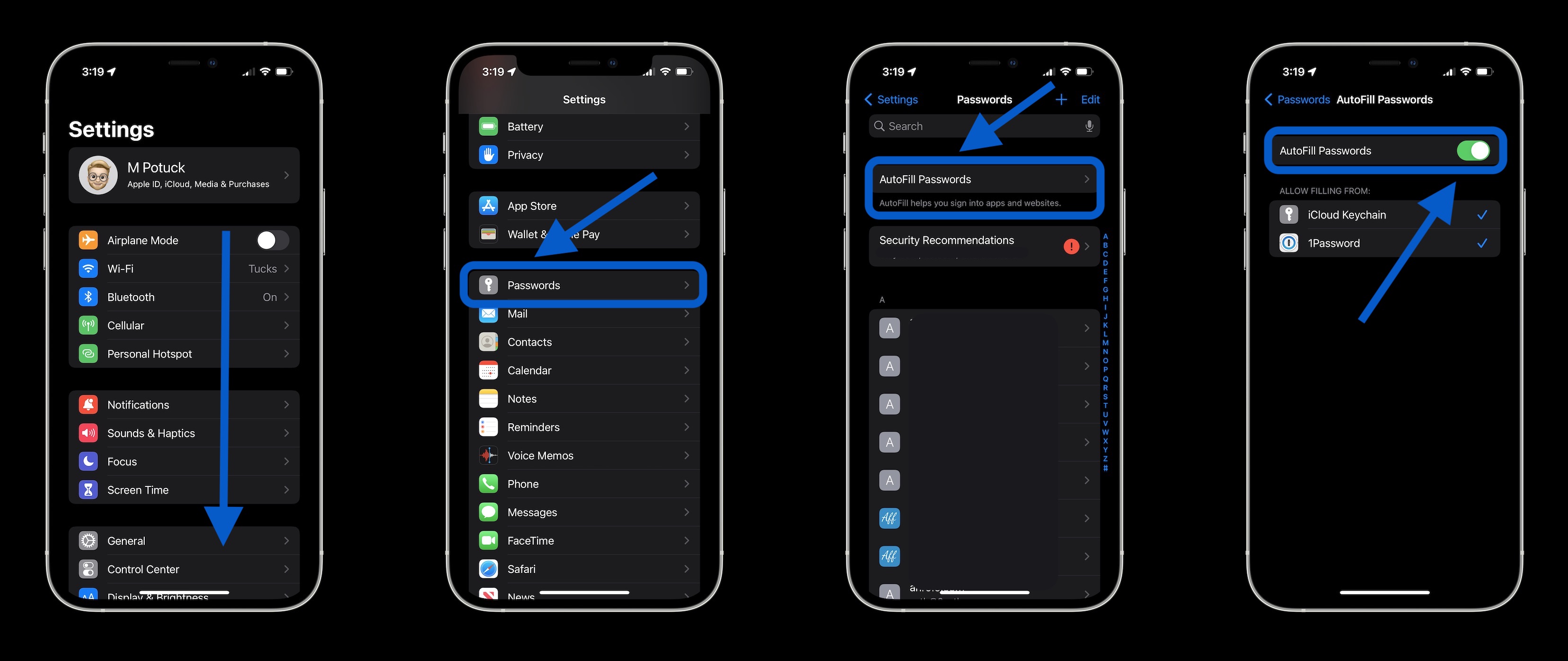
N’oubliez pas que vous devrez utiliser l’application Safari (le navigateur par défaut d’Apple sur iPhone) pour profiter de cette fonctionnalité.
De plus, si vous souhaitez enregistrer vos mots de passe de l’iPhone sur vos autres appareils Apple, assurez-vous de vous diriger vers l’application Paramètres> Votre nom> iCloud> Trousseau> basculer sur le Trousseau iCloud.
Nous avons également une procédure pas à pas sur l’utilisation de 2FA AutoFill dans iOS 15 :
Comment afficher et modifier les mots de passe enregistrés
Le moyen le plus simple de mettre à jour les mots de passe est de se rendre sur le site Web ou l’application et de saisir le nouveau mot de passe. Safari AutoFill Passwords vous demandera si vous souhaitez le mettre à jour.
Sinon, voici comment afficher et modifier manuellement tous vos mots de passe enregistrés :
- Ouvrez le Application de paramètres
- Balayez vers le bas et appuyez sur Mots de passe
- Robinet Éditer dans le coin supérieur droit pour supprimer plusieurs connexions ou balayez de droite à gauche pour supprimer des éléments individuels.
- Appuyez sur un élément pour voir les détails, y compris le nom d’utilisateur, le mot de passe, etc.
- Choisir Éditer dans le coin supérieur droit pour modifier manuellement votre nom d’utilisateur ou votre mot de passe enregistré
Si vous voyez une icône d’avertissement à côté d’un élément enregistré (triangle avec point d’exclamation), cela indique que vous utilisez le même mot de passe pour plusieurs comptes ou que votre mot de passe a peut-être été compromis lors d’une violation de données.
Il est important de changer vos mots de passe pour tout mot de passe réutilisé ou compromis. Apple inclut même un Changer le mot de passe sur le site Web lorsque vous consultez les mots de passe enregistrés pour vous en occuper facilement.
Lire plus de tutoriels 9to5Mac :
FTC : Nous utilisons des liens d’affiliation automatique qui génèrent des revenus. Suite.
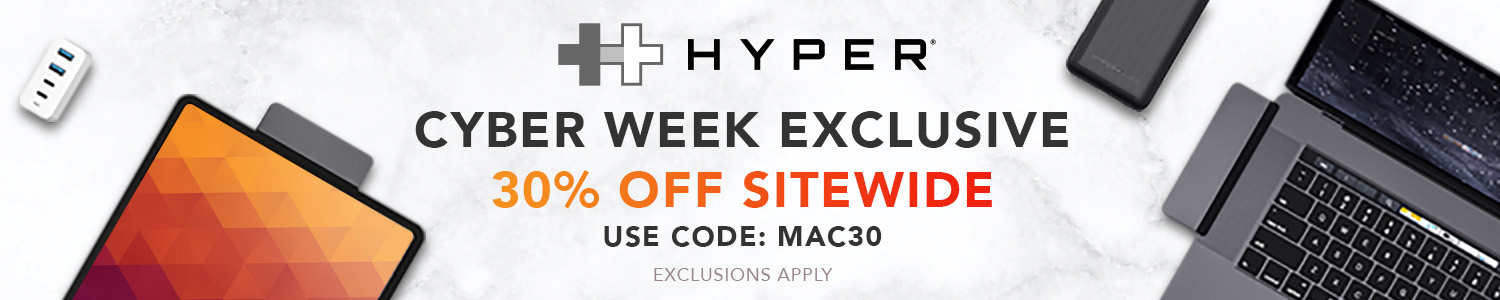
Découvrez 9to5Mac sur YouTube pour plus d’actualités Apple :
[ad_2]
Source link

